|
1.Öffne eine neue Leinwand 900 x 700px
transparent
Auswahl - Alles auswählen
Öffne "unnamed"
Bearbeiten - kopieren und auf deinem Bild - In eine Auswahl einfügen
Effekte - FM Tile Tools-Blend Emboss
Mit diesen Einstellungen :
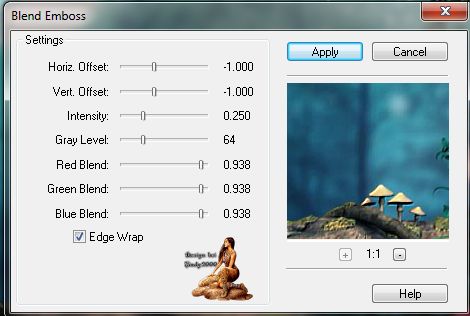
Geh auf Freihand-Auswahlwerkzeug - Punkt zu Punkt -Hinzufügen
mit diesen Einstellungen
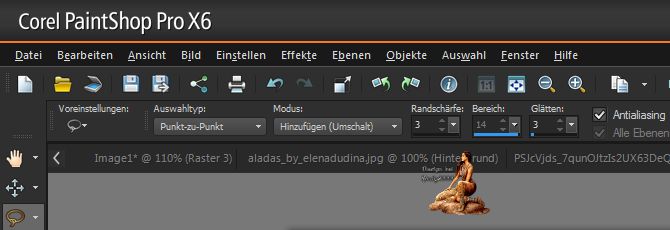
Markiere dein Wasser
Duplizieren diese ebene 2 mal
Benenne diese Ebenen um auf Wasser 1 und 2 und 3
Geh auf die Ebene Wasser1
Effekte -Eye Candy 4000 - Jiggle
Mit diesen Einstellungen:
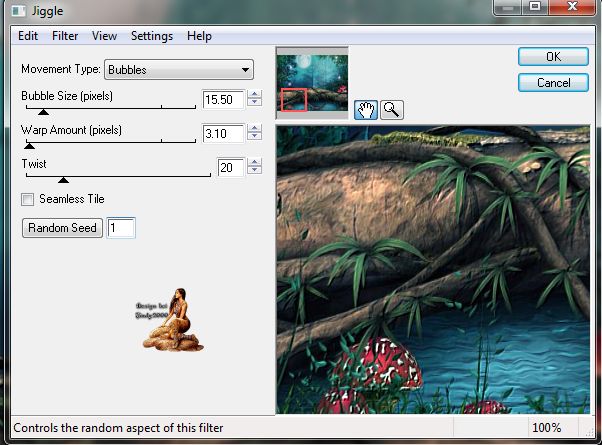
geh auf die Ebene Wasser 2
Wiederhole den Effekt -klicke aber 1 Ramdom Seed
geh auf die Ebene Wasser 3
Wiederhole den Effekt -klicke aber 1 Ramdom Seed
Auswahl aufheben
Geh auf deine Ebene Wasser 1
Mit dem Zauberstab in die Kreise klicken, wie im Bild
mit diesen Einstellungen


Effekte Alien Skin Xenofex 2 - Constellation
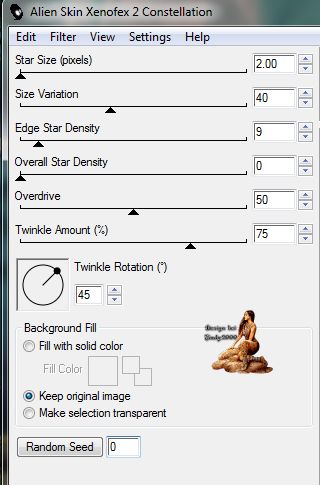
geh auf die Ebene Wasser 2
Wiederhole den Effekt -klicke aber 1 Ramdom Seed
geh auf die Ebene Wasser 3
Wiederhole den Effekt -klicke aber 1 Ramdom Seed
Auswahl aufheben
Öffne "Schmetterlinge"
Bearbeiten - Kopieren - und auf deinem Bild - Einfügen als neue Ebene
Setze sie passend auf die Schmetterlinge auf dem Bild
Duplizieren diese Ebene 2 mal
Benenne diese Ebenen um auf Schmetterlinge 1 und 2 und 3
Geh auf deinen Pinsel-Werkzeug Sättigung

Mit diesen Einstellungen

Klicken 1-mal in auf die Schmetterlinge
Geh auf Ebene Schmetterlinge2
Klicken 2-mal in auf die Schmetterlinge
Geh auf Ebene Schmetterlinge 3
Klicken 3-mal in auf die Schmetterlinge
Öffne "deine Frauentube"
Bearbeiten - Kopieren - und auf deinem Bild - Einfügen als neue Ebene
verkleinere das sie passend auf den Holzbalken passt
Effekte -Alien Skin Eye candy 5 - Impact / Perspective Shadow
Mit diesen Einstellungen
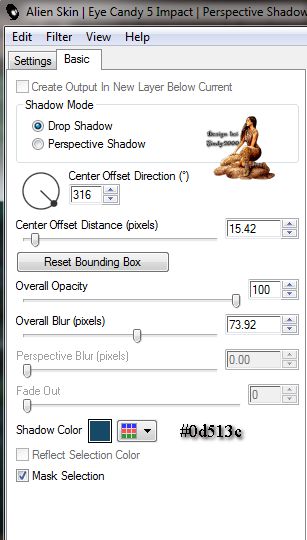
Neue Rasterebene
fülle die Ebene mit deiner Farbe 1
Auswahl - Alles auswählen
Auswahl- ändern- verkleinern 2px
Entfernen Taste drücken
fülle die Ebene mit deiner Farbe 2
Auswahl- ändern- verkleinern 10px
Entfernen Taste drücken
fülle die Ebene mit deiner Farbe 1
Auswahl- ändern- verkleinern 2px
Entfernen Taste drücken
Auswahl umdrehen
Effekte- Tapas - Tapaz Adjust4
Mit diesen Einstellungen
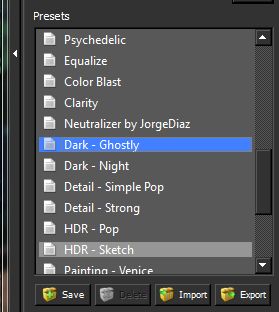
und dann auf ok
Auswahl aufheben
Setz noch dein Wasserzeichen und das Copy aufs Bild
Hier haben wie alle Ebenen
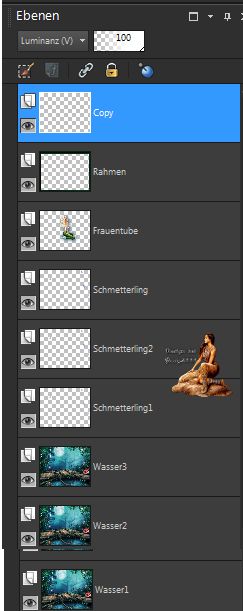
Jetzt kommen wir zur Animation
Ebene-Palette, schließen die Auge der folgenden Ebene Wasser 2 und 3
Schmetterlinge 2 und 3
Bearbeiten Inhalt kopieren -alle kopieren
Öffne Animation Shop
Als neue Animation einfügen
Zurück in PSP
In der Ebenen-Palette, schließen Sie die Auge der folgenden Ebene-
Wasser 1und 3 Schmetterlinge 1 und 3
Öffne die Auge von -Wasser 2 und
Schmetterlinge 2
Kopieren aller Ebenen
Geh wieder in den Ani- Shop
Einfügen nach dem aktuell ausgewählten Einzelbild
In der Ebenen-Palette, schließen Sie die Auge der folgenden Ebene-
Wasser 1und 2 Schmetterlinge 1 und 2
Öffne die Auge von -Wasser 3 und
Schmetterlinge 3
Kopieren aller Ebenen
Geh wieder in den Ani- Shop
Einfügen nach dem aktuell ausgewählten Einzelbild
Nun Schaue dir deine Ani an und speichere sie als Gif.
Ich hoffe das Tutorial hat dir Spaß gemacht!
Möchtest Du mir dein Bild zusenden, dann bitte hier klicken
  
Hier hab ich euch noch eine andere Variante ist auch gut raus gekommen

|